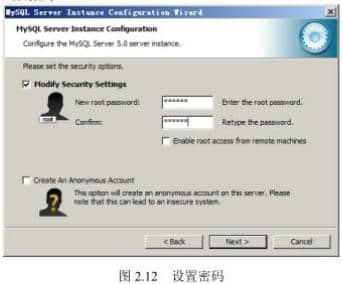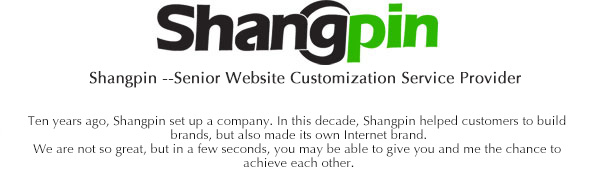Windows系統是目前使用最多最常見的系統,本節的安裝任務是在Windows XP系統下進行的。首先在C盤建立文件夾“php",用于保存安裝文件。
首先按照下列地址下載所需的網站制作軟件,并存入C盤建立的php文件夾。
Apache Web服務器
http://www.apachc.org/dist/httpd/binaries/win32/apache_2.2.25-win32-x86-no_ssl.msi
MySQL數據庫
http://dev.mysql.com/get/Downloads/MySQL-5.6/mysql-5.6.20-win32.msi
PHP解釋器
http://windows.php.net/downloads/releases/php-5.3.28-Win32-VC9-x86.msi
1.安裝Apache
(1)下載好上列軟件后,進入C盤的php文件夾,雙擊"apache_2.2.25-win32-x86-no_ssl.msi"文件,出現安裝界面后,單擊“Next"按鈕,選擇第1個單選按鈕同意版權協議,如圖2.1所示。
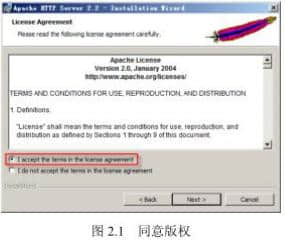
(2)繼續單擊"Next”按鈕,出現Apache網站設計介紹,單擊"Next”按鈕,出現服務器的信息表單,如圖2.2所示。
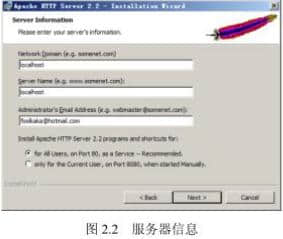
(3)在第1項"Network Domain"文本框中填寫“localhost ",在第2項"Server Name”文本框中填寫"localhost",在第3項"Administrator's Email Address”文本框中填寫此服務器管理員的電子郵件地址,然后單山"Next"按鈕,出現安裝類型,如圖2.3所示。
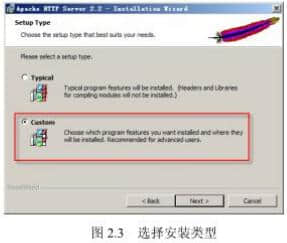
(4)選擇單選按鈕 "Custom",單擊"Next"按鈕,出現自定義安裝界面,單擊"Change"技鈕,如圖2.4所示。
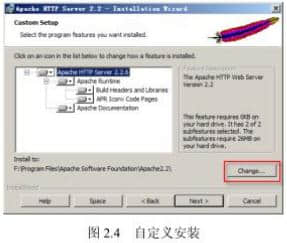
(5)顯示安裝目錄選擇對話框,如圖2.5所示。
(6)在“Folder name”,文本框愉入“C:wwwApache2.2",單擊"OK"按鈕,繼續單擊"Next"按鈕,最后單擊"Install"按鈕開殆安裝,出現安裝進度條,在等待安裝期間會出現兩個命令行窗口,不必理會,運行成功后會自動關閉,直到最后安裝成功,單擊"Finish"按鈕,Apache Web服務器就安裝好了。

2.安裝PHP
(1)雙擊“php-5.3.28-win32-VC9-x86.msi”文件,單擊"Next"按鈕,出現版權協議,選擇“I accept the terms in the License Agreement"單選按鈕,單擊“Next”按鈕,出現選擇安裝目錄界面,如圖2.6所示。
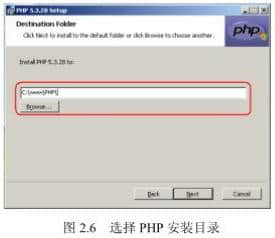
(2)單擊"Next"按鈕,出現Web服務器設置,如圖2.7所示。
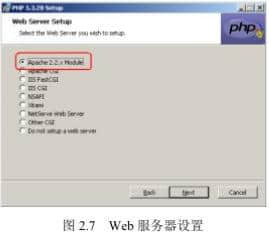
(3)選擇單選技鈕"Apache 2.2.x Module",單擊“Next”按鈕,出現選擇Apache配置目錄窗口,如圖2.8所示。
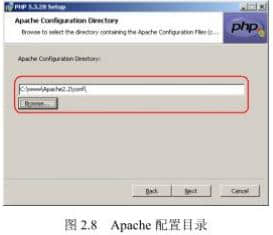
(4)在"Apache Configuration Directory”文本框中輸入“C:wwwApache2.2conf",單擊"Next"按鈕,出現選擇擴展窗口,如圖2.9所示。
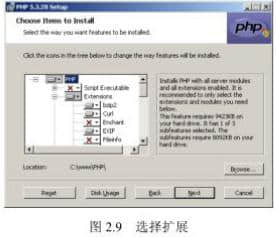
(5)選擇"Extensions”中的“gd2"、"Gettext"、"imagick"、"multi-byte string"、"Mysql"、"PDO" | "MySQL"、"xsl”和“XML-rpc",單擊“Next”按鈕;然后單擊"Install"按鈕,出現安裝進度條,等待安裝結束,單擊“Finish"。PHP就安裝好了。
3.安裝MySQL
(1)雙擊“mysql-5.6.20-win32.exe”文件出現安裝界面,單擊“Next"按鈕,出現版權協議,選中“I accept the terms in the License Agreement"復選框,單擊“Next"按鈕。
(2)出現安裝類型窗口,單擊"Custom"按鈕,出現自定義安裝界面,如圖2.10所示。在這個界面中單擊“Browse"按鈕修改安裝位置,這里設置為"c:wwwMySQL"。
(3)單擊"Next"按鈕,最后單擊"Install"按鈕開始安裝,等待安裝完成后,單擊"Next"按鈕,直到最后單擊“Finish"按鈕,自動跳出配置窗口,單擊"Next"按鈕,直到出現數據庫字符集配置窗口,如圖2.11所示。
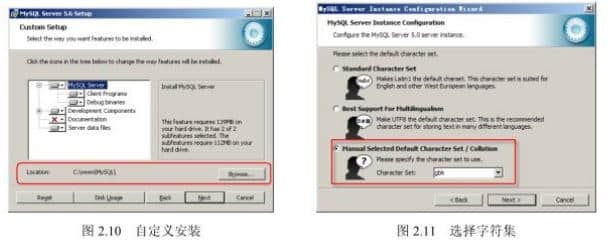
(4)選擇"Manual Selected Default Character Set/ Collation"單選按鈕,然后在“Character Set"下拉列表中選擇"gbk",單擊“Next"按鈕,直到出現設置密碼窗口,如圖2.12所示。
(5)輸入自己的密碼,單擊"Next"按鈕,最后單擊"Execute”按鈕,執行完成后單擊" Finish"按鈕。完成安裝MySQL數據庫。
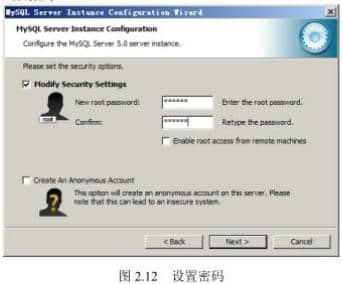
首先按照下列地址下載所需的網站制作軟件,并存入C盤建立的php文件夾。
Apache Web服務器
http://www.apachc.org/dist/httpd/binaries/win32/apache_2.2.25-win32-x86-no_ssl.msi
MySQL數據庫
http://dev.mysql.com/get/Downloads/MySQL-5.6/mysql-5.6.20-win32.msi
PHP解釋器
http://windows.php.net/downloads/releases/php-5.3.28-Win32-VC9-x86.msi
1.安裝Apache
(1)下載好上列軟件后,進入C盤的php文件夾,雙擊"apache_2.2.25-win32-x86-no_ssl.msi"文件,出現安裝界面后,單擊“Next"按鈕,選擇第1個單選按鈕同意版權協議,如圖2.1所示。
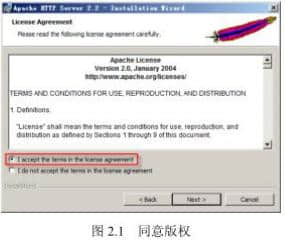
(2)繼續單擊"Next”按鈕,出現Apache網站設計介紹,單擊"Next”按鈕,出現服務器的信息表單,如圖2.2所示。
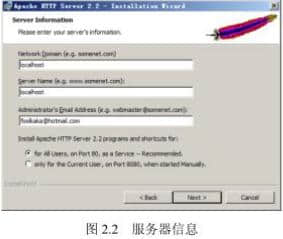
(3)在第1項"Network Domain"文本框中填寫“localhost ",在第2項"Server Name”文本框中填寫"localhost",在第3項"Administrator's Email Address”文本框中填寫此服務器管理員的電子郵件地址,然后單山"Next"按鈕,出現安裝類型,如圖2.3所示。
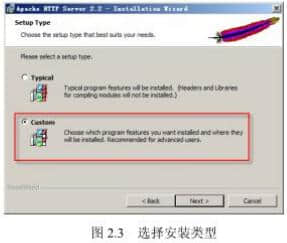
(4)選擇單選按鈕 "Custom",單擊"Next"按鈕,出現自定義安裝界面,單擊"Change"技鈕,如圖2.4所示。
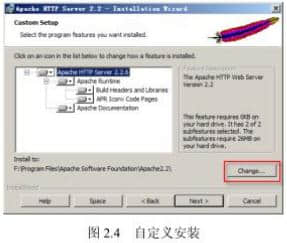
(5)顯示安裝目錄選擇對話框,如圖2.5所示。
(6)在“Folder name”,文本框愉入“C:wwwApache2.2",單擊"OK"按鈕,繼續單擊"Next"按鈕,最后單擊"Install"按鈕開殆安裝,出現安裝進度條,在等待安裝期間會出現兩個命令行窗口,不必理會,運行成功后會自動關閉,直到最后安裝成功,單擊"Finish"按鈕,Apache Web服務器就安裝好了。

2.安裝PHP
(1)雙擊“php-5.3.28-win32-VC9-x86.msi”文件,單擊"Next"按鈕,出現版權協議,選擇“I accept the terms in the License Agreement"單選按鈕,單擊“Next”按鈕,出現選擇安裝目錄界面,如圖2.6所示。
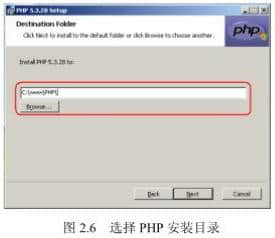
(2)單擊"Next"按鈕,出現Web服務器設置,如圖2.7所示。
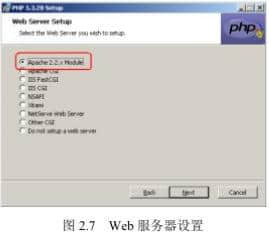
(3)選擇單選技鈕"Apache 2.2.x Module",單擊“Next”按鈕,出現選擇Apache配置目錄窗口,如圖2.8所示。
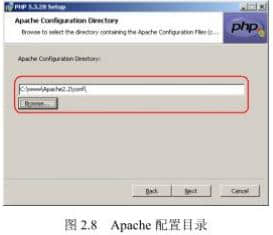
(4)在"Apache Configuration Directory”文本框中輸入“C:wwwApache2.2conf",單擊"Next"按鈕,出現選擇擴展窗口,如圖2.9所示。
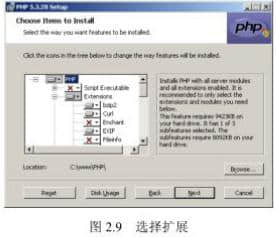
(5)選擇"Extensions”中的“gd2"、"Gettext"、"imagick"、"multi-byte string"、"Mysql"、"PDO" | "MySQL"、"xsl”和“XML-rpc",單擊“Next”按鈕;然后單擊"Install"按鈕,出現安裝進度條,等待安裝結束,單擊“Finish"。PHP就安裝好了。
3.安裝MySQL
(1)雙擊“mysql-5.6.20-win32.exe”文件出現安裝界面,單擊“Next"按鈕,出現版權協議,選中“I accept the terms in the License Agreement"復選框,單擊“Next"按鈕。
(2)出現安裝類型窗口,單擊"Custom"按鈕,出現自定義安裝界面,如圖2.10所示。在這個界面中單擊“Browse"按鈕修改安裝位置,這里設置為"c:wwwMySQL"。
(3)單擊"Next"按鈕,最后單擊"Install"按鈕開始安裝,等待安裝完成后,單擊"Next"按鈕,直到最后單擊“Finish"按鈕,自動跳出配置窗口,單擊"Next"按鈕,直到出現數據庫字符集配置窗口,如圖2.11所示。
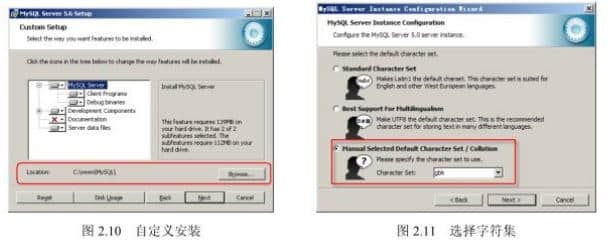
(4)選擇"Manual Selected Default Character Set/ Collation"單選按鈕,然后在“Character Set"下拉列表中選擇"gbk",單擊“Next"按鈕,直到出現設置密碼窗口,如圖2.12所示。
(5)輸入自己的密碼,單擊"Next"按鈕,最后單擊"Execute”按鈕,執行完成后單擊" Finish"按鈕。完成安裝MySQL數據庫。